iPhoneでFortniteを入手する方法
知っておくべきこと
- iOSでFortniteを再ダウンロードするには、App Storeを開き、アカウントアイコンをタップします>購入済み Fortniteを選択します。
- ファミリーシェアリングを使用してFortniteをダウンロードするには、設定に移動します> Apple ID >家族の共有 購入共有をオンにします。
- Nvidia GeForce Nowにサインアップして、SafariWebブラウザからFortniteをプレイしてください。
FortniteはiOSAppStoreで利用できなくなりました。この記事では、iPhoneでFortniteをプレイする別の方法と、その過程で注意すべき点を紹介します。
iPhoneにFortniteをダウンロードするにはどうすればよいですか?
初めてiPhoneにFortniteをダウンロードしようとしている場合は、悪いニュースがあります。人気のバトルロワイヤルゲームは、iOSAppStoreで入手できなくなりました。そのため、初めてダウンロードする方法はありません。ただし、iPhoneにダウンロードした場合は、[マイ購入]タブから取得して再ダウンロードできます。
-
まず、 App Storeを開きます iPhoneで。
-
画面上部のアカウントアイコンをタップします。
-
購入済みを選択します 。
-
アプリのリストでFortniteを見つけます。 このiPhoneにはないを介してフィルタリングすることもできます まだインストールしていないアプリを簡単に見つけられるようにするオプション。
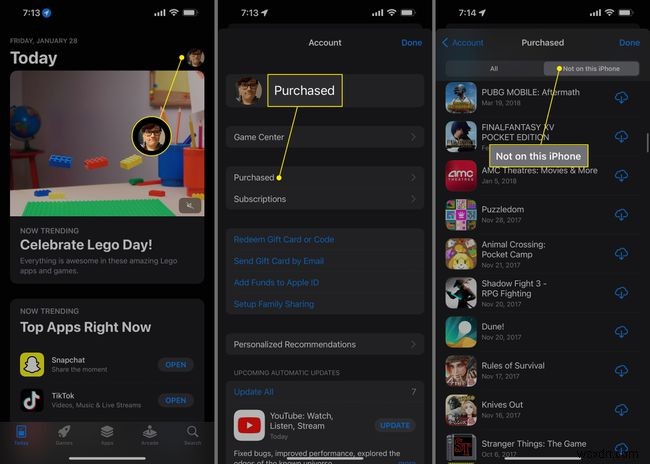
2020年の禁止後、iOSでFortniteを入手するにはどうすればよいですか?
Appleが2020年にFortniteを禁止する前に、Fortniteをダウンロードするのに十分な運がなかった場合は、Appleのファミリー共有機能を介してアクセスを試すことができます。 Fortniteにアクセスできる電話と、ダウンロードする電話でこの機能を有効にする必要があります。
-
設定を開きます Fortniteを搭載したiPhone上のアプリ。
-
AppleIDをタップします。
-
家族の共有をタップします 他のデバイスのAppleIDを家族に追加します。

ファミリーシェアリングが設定され、2台目のiPhoneがファミリーに追加されると、その新しいデバイスにFortniteを再ダウンロードすることもできます。
NvidiaGeForceでFortniteを今すぐ入手
もちろん、このオプションでは、Fortniteアプリにアクセスできる別のiPhoneがすでにある必要があります。そうでない場合は、NvidiaのGeForceNowプログラムを使用していつでもバトルロワイヤルをプレイできます。
GeForce Nowは、無料および有料の階層を提供するクラウドゲームサービスです。購読すると、Safariブラウザを介してiPhoneまたはiPadでFortniteの最新バージョンを再生できるようになります。
開始するには、Nvidia GeForce Now Webサイトにアクセスし、サブスクリプションオプションを選択します。インターネットでスムーズにプレイできるように、最初に無料版を試すことをお勧めします。サインアップしたら、サービスでFortniteを見つけて起動し、開始するだけです。 Epic Gamesアカウントにサインインする必要がありますが、そうすると、ジャンプして次のVictoryRoyaleのために戦い始めることができるはずです。
FAQ- なぜFortniteがiPhoneでクラッシュし続けるのですか?
バグやソフトウェアの競合が原因でアプリがクラッシュします。 iPhoneアプリがクラッシュし続ける場合は、アプリを更新または再インストールしてから、スマートフォンを更新して再起動します。
- iPhoneでFortniteアカウントを削除するにはどうすればよいですか?
SafariブラウザでEpicGamesのWebサイトにアクセスすると、Fortniteアカウントを削除できます。 (Fortniteアプリを削除しても、Fortniteアカウントは削除されません。)
- FortniteはiPhoneでどのくらいのストレージを使用しますか?
FortniteモバイルアプリはiPhoneで約3GBのスペースを占有します。空き容量がない場合は、iPhoneの空き容量を増やしてください。
-
YouTube 動画を iPhone にダウンロードする方法
その美しいデザインと信じられないほどのパフォーマンスにもかかわらず、iPhone の制限がユーザーを苛立たせることがあります。たとえば、iPhone で YouTube の動画を視聴していて、それをカメラ ロールに保存したいとしますが、できません。イライラしませんか? YouTube Red が提供する有料サブスクリプションに問題がない限り、YouTube 動画を iPhone に保存するのは大変な作業です。このアプリケーションを使用すると、広告なしで動画を視聴でき、オフラインで視聴できるようにダウンロードするオプションが提供されます。ただし、YouTube アプリでのみアクセスできます。カ
-
iOS 16 をダウンロードしてインストールする方法
Apple の年次 (および無料) ソフトウェア アップデートは、iPhone に新機能をもたらします。数か月にわたるベータ テストを経て、大きなアップデートがついにダウンロードできるようになりました。 入手方法と注意点を紹介します。アップデートの詳細については、iOS 16 のガイドをご覧ください。 私の iPhone は iOS 16 を実行できますか? おそらく - Apple は iOS 16 のリリースに伴い、オリジナルの iPhone SE、iPhone 6s、および iPhone 7 のサポートを終了しました。 以下は、対象となるすべてのモデルのリストです。 iPhone
